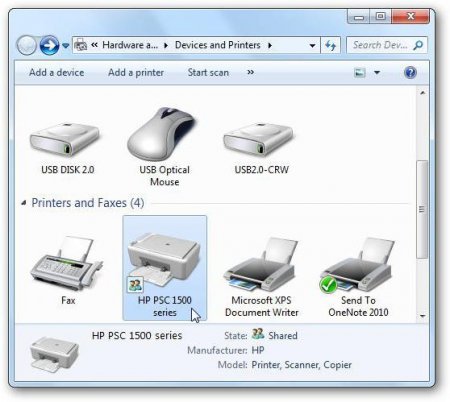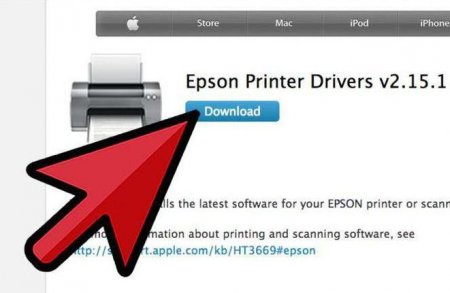Як підключити сканер до ноутбуку: поради для початківців
Підключення периферійних пристроїв до комп'ютера - завдання, з яким має впоратися кожен користувач. Навіть початківець юзер перед роботою з настільки складною машиною освоює дані навички. Все частіше і частіше користувачі цікавляться, як підключити сканер до ноутбуку. Які поради і рекомендації допоможуть впоратися з поставленим завданням? Про що повинна знати кожна людина, що планує втілити задум у життя?
Є кілька типів сканерів. Наприклад, чорно-білі і кольорові. Відповідно, у першому випадку копії будуть тільки в чорно-білих тонах, під другому - в кольорі. Кожен користувач сам вирішує, яку саме модель придбати. Популярністю користуються моделі, які працюють з кольором. Але як підключити сканер до ноутбука? Що для цього потрібно?
Сканер - це
Першим ділом доведеться зрозуміти, про який підключається пристрої йде мова. Що таке сканер? Навіщо він потрібен? Сканер - це пристрій, який дозволяє перекладати документи в цифровий режим. Крім цього, машина служить для того, щоб робити копії поміщених у неї паперів. Це дуже зручно! Найчастіше на практиці подібна техніка пов'язана з функціями принтера.Є кілька типів сканерів. Наприклад, чорно-білі і кольорові. Відповідно, у першому випадку копії будуть тільки в чорно-білих тонах, під другому - в кольорі. Кожен користувач сам вирішує, яку саме модель придбати. Популярністю користуються моделі, які працюють з кольором. Але як підключити сканер до ноутбука? Що для цього потрібно?
Необхідний інвентар
Насправді все не так важко, як здається. Сканери до ноутбуків підключаються точно так само, як і до стаціонарних комп'ютерів. Але для цього у користувача повинен бути певний інвентар. Який саме? Про що йдеться? Якщо людина задумався, як підключити сканер і принтер) до ноутбука, йому знадобляться наступні предмети: працюючий ПК (в даному випадку - ноутбук); USB-шнур для сканера/принтера; кабель живлення від підключеного пристрою; диск з драйверами. Більше ніяких додаткових речей не потрібно. Хіба що будь джерело живлення (вільна розетка), а також вільний USB-роз'єм на ноутбуці. Як правило, всі необхідні кабелі і шнури разом з настановним диском додаються в комплекті з устаткуванням.Інструкція з підключення
Як підключити сканер до ноутбука? Зробити це неважко. Досить слідувати невеликий інструкції, яка зрозуміла навіть починаючому користувачеві. Рекомендується не порушувати алгоритм дій. В іншому випадку підключається обладнання буде працювати з помилками. Як підключити до ноутбука сканер HP або будь-якої іншої? Для цього потрібно: Витягти обладнання з коробки, а потім розмістити його в зручному для людини місці. Краще відразу підшукати окремий простір для сканера. У коробці користувач знайде кабель живлення, USB-шнур і диск з драйверами (іноді на ньому є додатковий софт для роботи з відсканованими зображеннями). Всі ці предмети необхідно витягти і розпакувати. Включити ноутбук/комп'ютер. Необхідно дочекатися завантаження операційної системи. Підключити живлення до сканера, потім до мережі. З'єднати пристрій за допомогою USB-кабелю з ноутбуком або комп'ютером. Включити сканер. На сучасних операційних системах почнеться автоматичний пошук драйверів. Зазвичай він закінчується невдачею. Вставити диск з драйверами в комп'ютер (DVD або CD-ROM). Слідуючи вказівкам інсталятора, поставити необхідний софт для розпізнавання підключеного обладнання. Як тільки драйвери будуть встановлені, на ноутбуці відбудеться розпізнавання підключеного сканера. Можна працювати з пристроєм. Саме такого алгоритму дій рекомендується дотримуватися при втіленні поставленої задачі з підключення сканерів або принтерів. Можна спочатку запустити інсталятор драйверів, а потім включити підключається обладнання. Але в такому випадку доведеться дочекатися, коли инициализатор сам "попросить" користувача зробити це.Без диска
Це далеко не єдиний варіант розвитку подій. Все частіше і частіше користувачі цікавляться, як підключити сканер до ноутбука без диска. Чи можна так робити? Так. Адже диск з часом може загубитися. Це зовсім не означає, що сканер або принтер більше не вийде підключити. Щоб обійтися без інсталяційного диска, можна скористатися одним цікавим прийомом. Мова йде про скачуванні необхідного драйвера з інтернету. Щоб втілити задум у життя, потрібно: Зайти на сайт виробника принтера або сканера, який хочеться використовувати. Вибрати в спеціальному меню тип обладнання, що підключається, а потім конкретну модель пристрою. Вона написана і на сканері, і на коробці, в якій була покупка. Завантажити виконуваний файл (формату .exe). Це все. А які дії повинен зробити користувач після цього? Як сканер підключається принтер до комп'ютера, якщо немає диска з драйверами?Інструкція з підключення без диска
Процес у цілому мало чим відрізняється від раніше наведеного алгоритму. Як підключити сканер до ноутбука без інсталяційного диска? Для цього доведеться: Поставити пристрій в зручне місце. Підключити принтер/сканер до ноутбука за допомогою USB-дроту, а також кабелю живлення. Включити комп'ютер і пристрій, з яким передбачається працювати. Запустити скачаний раніше виконуваний файл. Він служить заміною диска з драйверами. Слідуючи вказівкам інсталятора, зробити установку драйверів обладнання. На цьому весь процес закінчується. Головне - завантажити драйвер для конкретної моделі пристрою. Інакше установка софта не принесе результату.Цікаво по темі

Як підключити проектор до комп'ютера: інструкція
У даній статті буде розказано про те, як підключити проектор до комп'ютера. Що повинен знати про цьому процесі кожен користувач? На які особливості

Пристрій не упізнано - що робити? Встановлення комп'ютерного обладнання
Періодично з комп'ютерами виникають такі проблеми, як неможливість пізнати підключені пристрої. Що робити в такому випадку?

Сканування документів: які програми вибрати?
Якщо в розпорядженні є така корисна техніка, сканер, то необхідно підібрати до нього гарне програмне забезпечення. Адже без нього не вийде розкрити

Не вдалося відкрити майстер додавання принтерів, що робити?
Якою б якісною і надійною не була система, по ходу роботи завжди виникають дрібні неполадки і з'являються непередбачені помилки. Наприклад, ви можете

Оцифрування книг. Як це зробити?
У світі з'явилося ціле покоління новітнього обладнання, яке допомагає досягти високої мети - легко ділитися знаннями та зберігати надбання попередніх

Як підключити сканер штрих-коду для комп'ютера. Види сканерів штрих-кодів. Програми для штрих-кодів
Як вибрати сканер штрих - коду для комп'ютера. Принцип дії і пристрій різних типів пристроїв. Як підключити і використовувати сканер в своїй